Ustvarjanje e-poštnega podpisa, ki bo vašemu podjetju v pomoč pri blagovnih znamkah
S predlogo galerije podpisov, ki je na voljo, lahko ustvarite podpis za e-poštna sporočila. Vse, kar morate narediti, je, da dobite predlogo, kopirate podpis, ki vam je všeč, v e-poštno sporočilo in ga prilagodite, da ustvarite svoj Outlookov podpis. Oglejte si videoposnetek o tem, kako to naredite.
Začnite s predlogo
-
Ko prenesete predlogo, jo odprite v Word.
-
Izberite podpis, ki vam je všeč, izberite vse elemente v podpisu in izberite Kopiraj.
-
Odprite Outlook in izberite Nova e-pošta.
-
Prilepite kopirani podpis v telo e-poštnega sporočila. Podpis lahko prilagodite tako, da spremenite fotografijo ali logotip alidodate hiperpovezave spletnemu mestu ali družabnem profilu.
Opomba
Ko prenesete in odprete predlogo podpisa, se lahko odpre v zaščitenem pogledu v Word. Če želite urediti predlogo, morate izbrati Omogoči urejanje.
-
Ko prilagodite svoj podpis, ga morate shraniti, da ga boste lahko še naprej uporabljali v vseh odhodnih e-poštnih sporočilih.
-
Izberite vse elemente podpisa, kliknite z desno tipko miške in izberite Kopiraj.
-
V skupini Vključi izberite Podpis in nato v meniju Sporočilo izberite Podpisi .
-
Izberite Novo in vnesite ime podpisa. Na primer: »Poslovno« ali »Osebno«.
-
V polju Urejanje podpisa kliknite z desno tipko miške in izberite Prilepi. Vaš podpis je zdaj prikazan v polju.
-
Tik pod poljem za urejanje podpisa izberite Shrani.
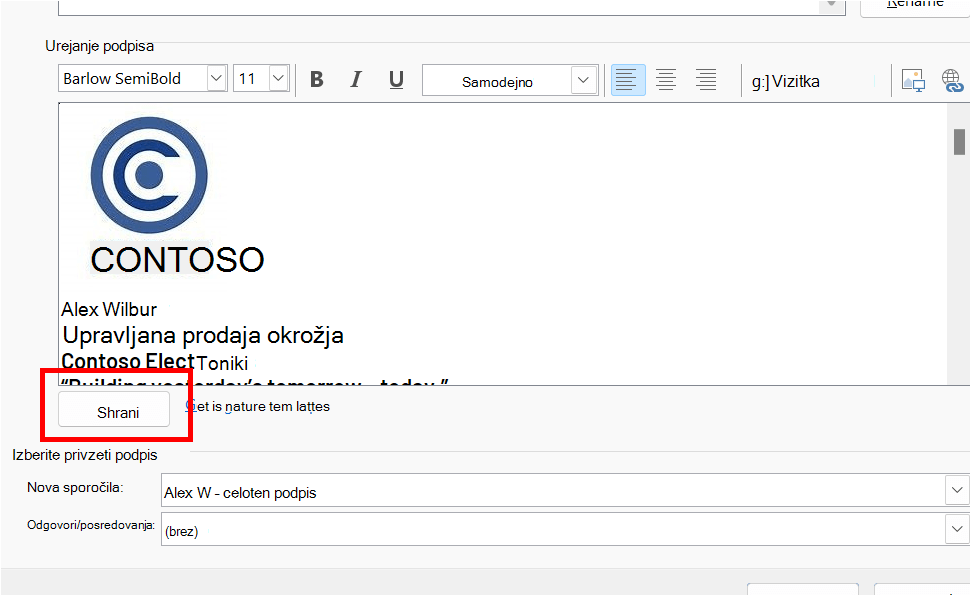
Namig
Outlook lahko ta podpis samodejno doda v vsa nova sporočila in/ali odgovore tako, da ga izberete v nastavitvah Izberite privzeti podpis .
Če želite ročno dodati podpis v e-poštno sporočilo, med urejanjem e-poštnega sporočila v meniju Sporočilo izberite Podpis in izberite želenega podpisa. -
Izberite OK (V redu).
Oglejte si postopek

Podpis lahko prilagodite tudi tako, da uredite besedilo, spremenite fotografijo/logotip in dodate hiperpovezave spletnemu mestu ali družabnem profilu.
-
Z desno tipko miške kliknite fotografijo v podpisu in izberite Spremeni sliko.
-
Na seznamu, kjer je vaša fotografija/logotip, izberite vir.
-
Izberite Vstavi.
-
Če želite spremeniti velikost slike, izberite sliko, da se okrog slike prikažejo ročice za vlečenje. Premaknite ročice za vlečenje, da po potrebi spremenite velikost slike. Izberite meni Oblika in uporabite možnosti v njem za oblikovanje slike.
-
V podpisu z desno tipko miške kliknite poljubno ikono družabnega omrežja ali označite besedilo spletnega mesta, kliknite z desno tipko miške in izberite Uredi povezavo.
-
V polje Naslov: dodajte povezavo do družabnega profila.
-
Izberite V redu.
Sorodne teme
Vstavljanje hiperpovezav do storitev Facebook in Twitter v e-poštni podpis








